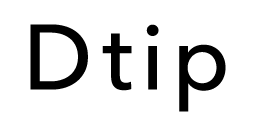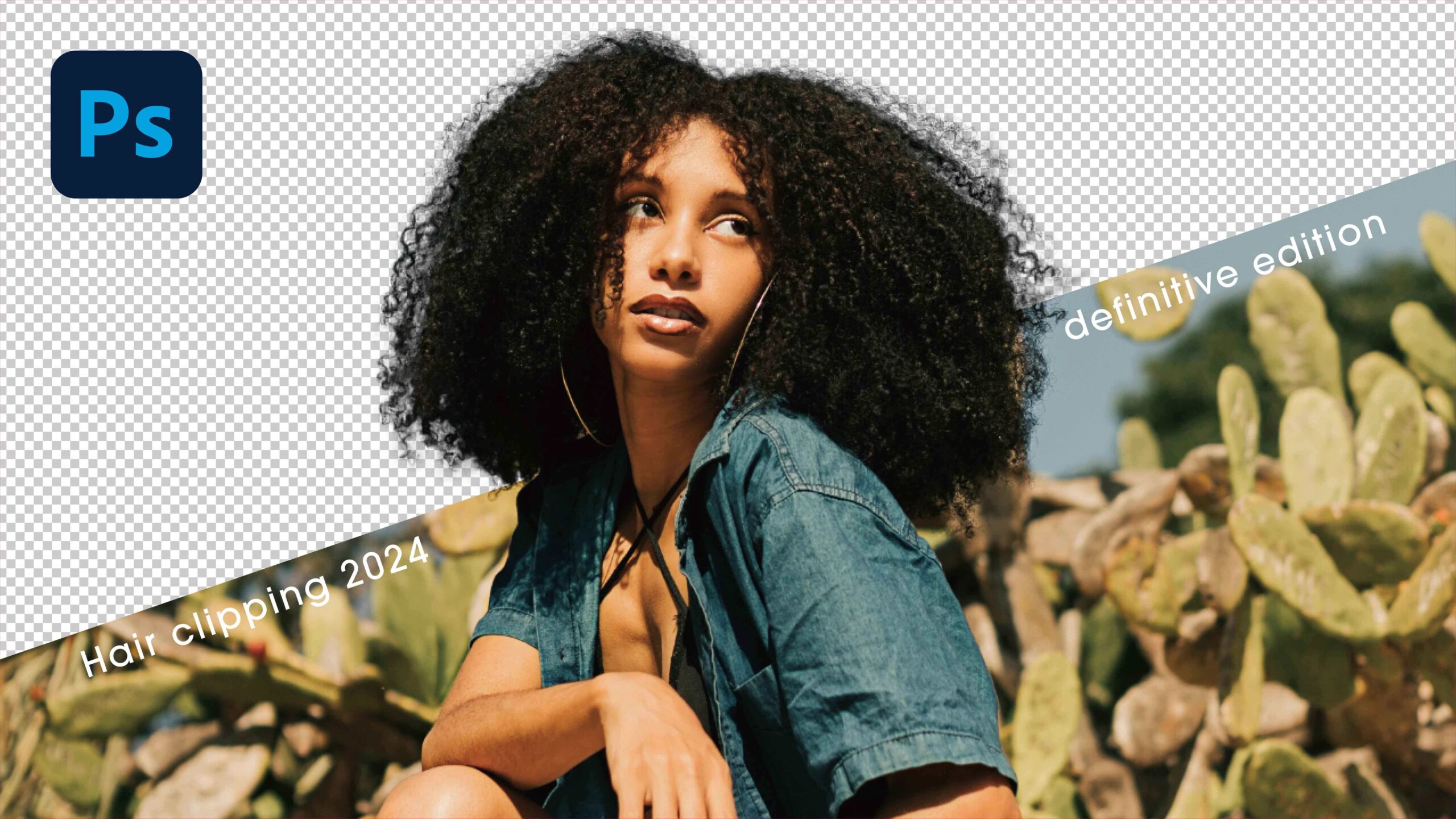Qchan
Qchanフォトショップで人物を切り抜きたいけど、髪の毛がキレイに切り抜けない…
そんなあなたのために、Photoshopを使用した髪の毛の切り抜き方について解説します。
この方法で切り抜けば驚くほどキレイで簡単に髪の毛を切り抜くことができるので、ぜひ参考にしてみてください。



背景が複雑な画像でもキレイに切り抜けますよ。
執筆者/Gaku
グラフィックデザイナー14年目。フリーランスとして大手企業の広告制作経験あり。長年培ってきたデザインの経験をもとに、WebメディアDtipを運営中。
髪の毛の切り抜き方
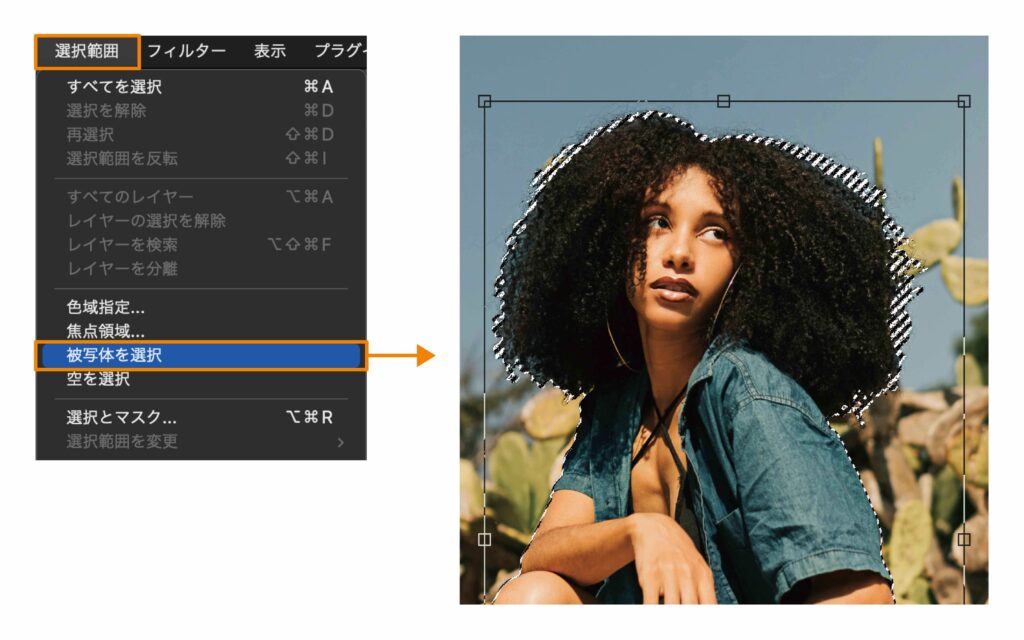
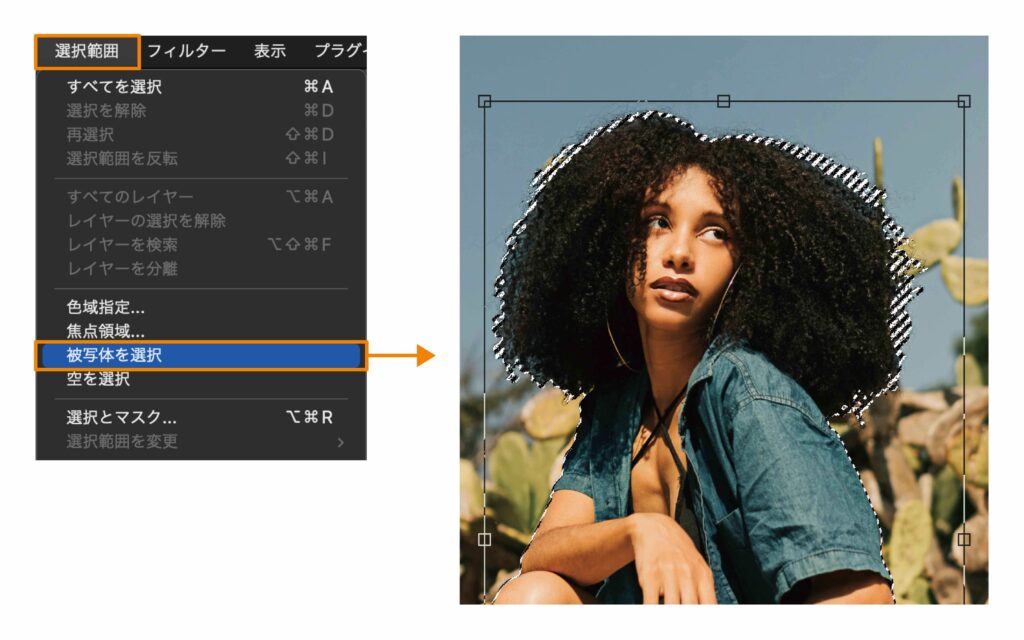
上部メニューから「選択範囲」→「被写体を選択」をクリックすると、被写体が自動的に検知されて選択範囲が作成されます。
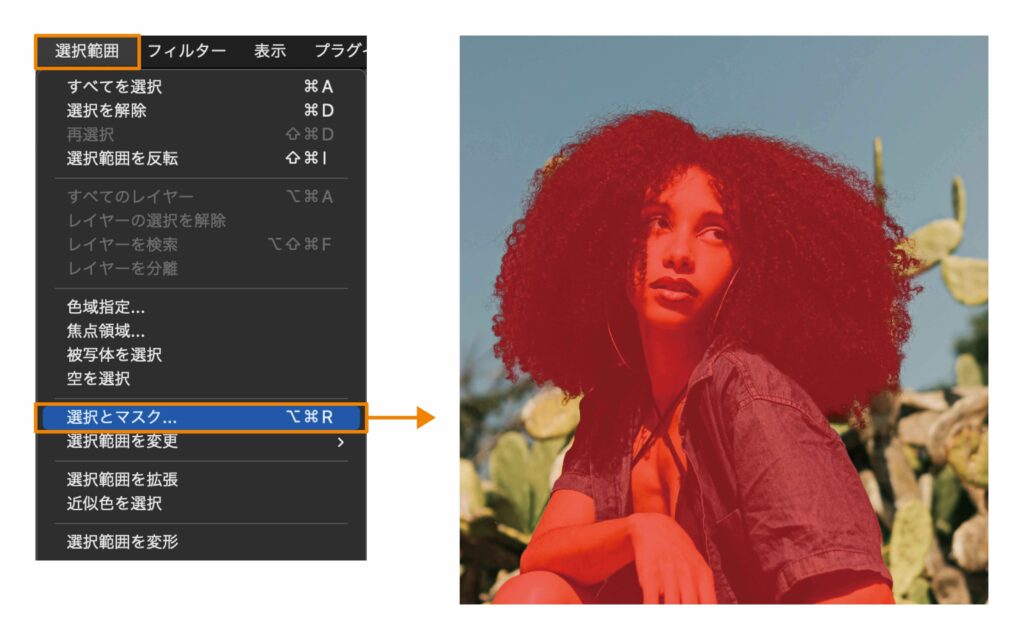
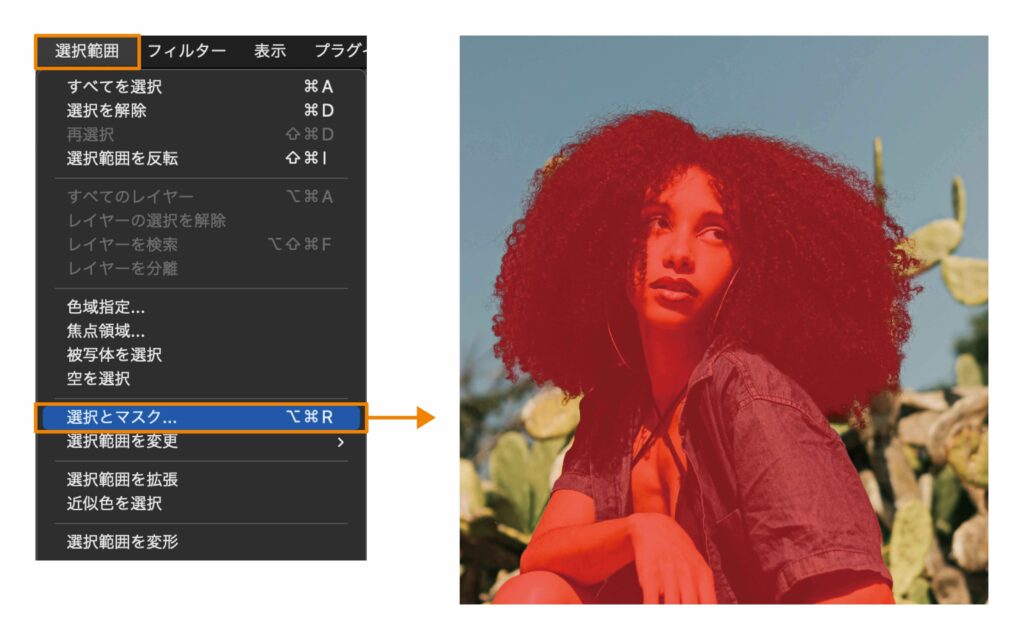
「選択範囲」→「選択とマスク」をクリック。
作業画面が「選択とマスク」ワークスペースに切り替わり、選択範囲の被写体が赤のオーバーレイで表示されます。
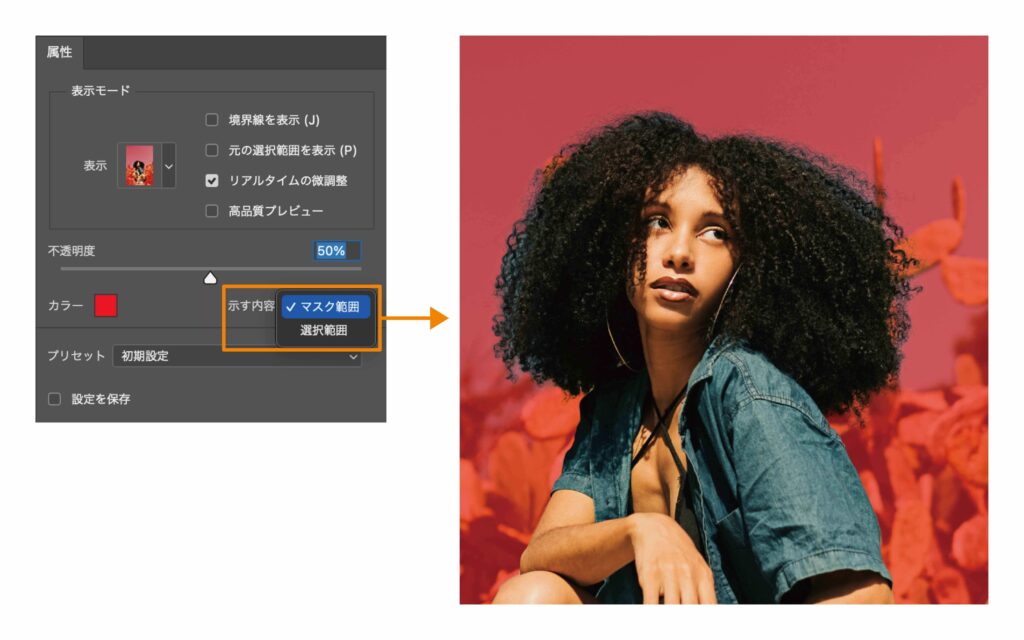
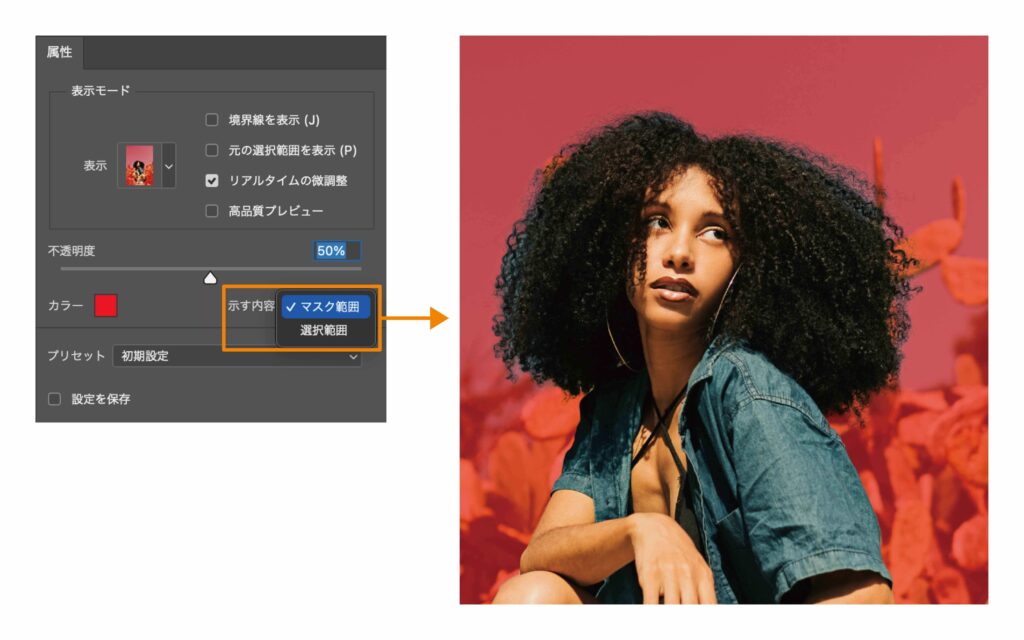
選択範囲をわかりやすく確認するため、属性パネルの示す内容を「マスク範囲」に切り替え、選択されていない部分を赤のオーバーレイで表示させます。
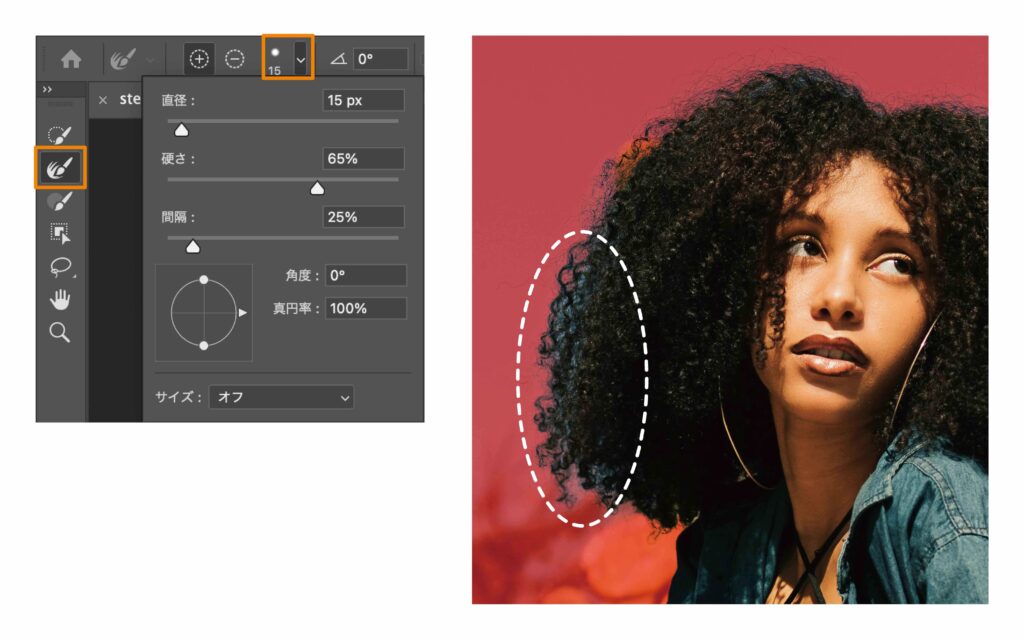
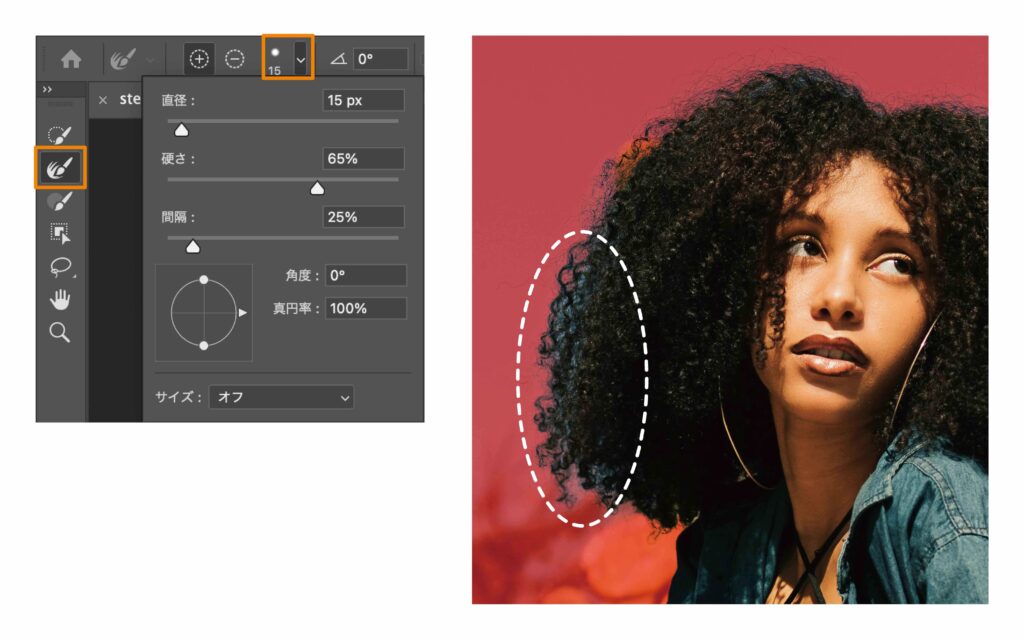
髪の⽑の隙間に、不要に選択されている部分(青色部分)が⾒られるので、左側にあるツールバーの「境界線ブラシツール 」を選択し、ブラシサイズを小さめに設定して、髪の毛の背景部分をなぞるようにドラッグしていきます。
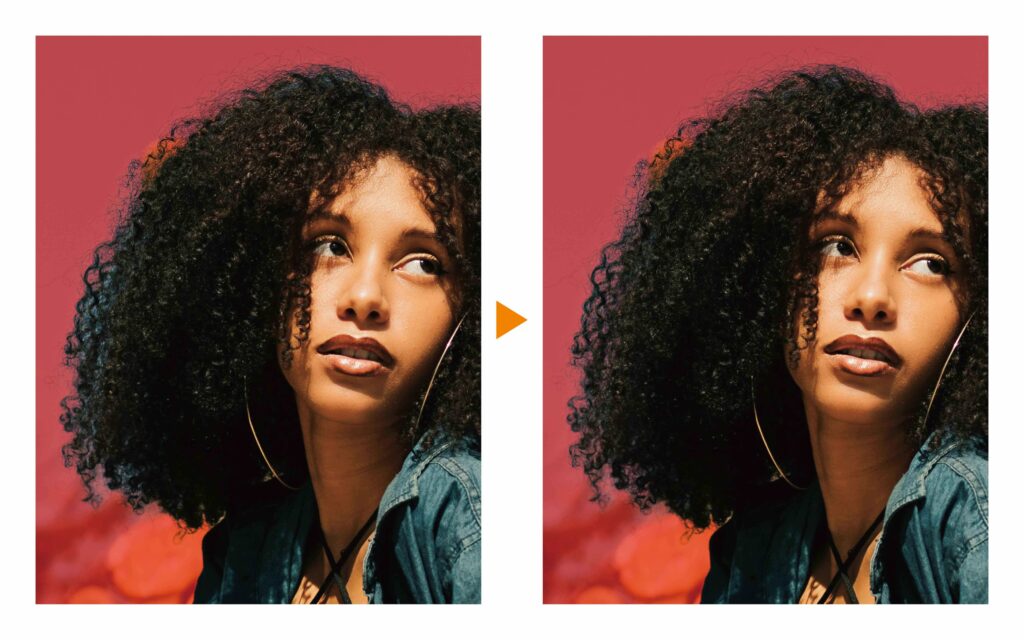
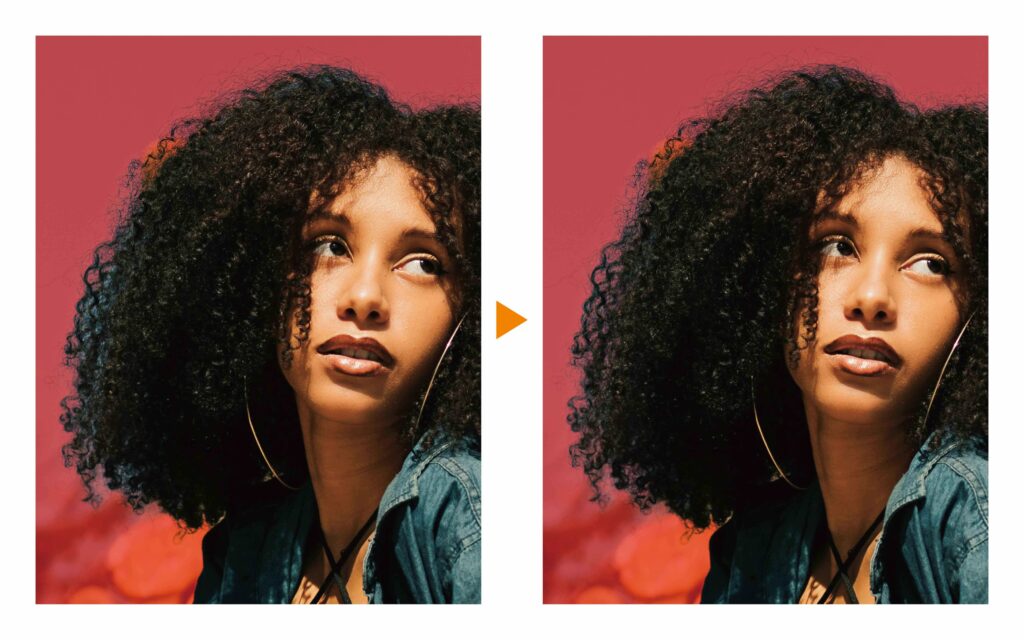
すると、髪の毛の隙間の青色だった部分が赤色になり、選択範囲が解除されます。
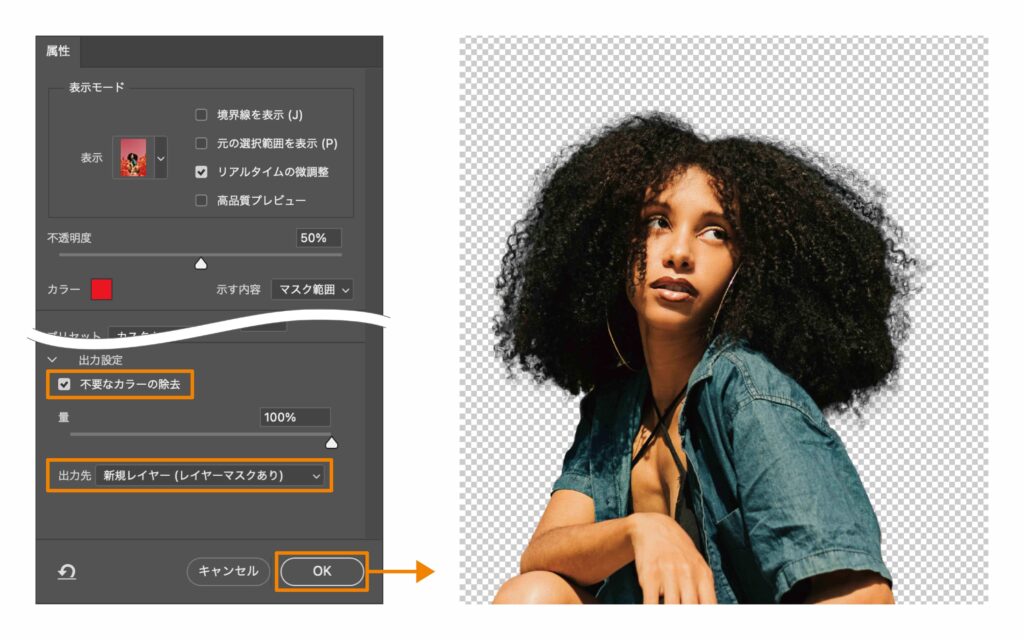
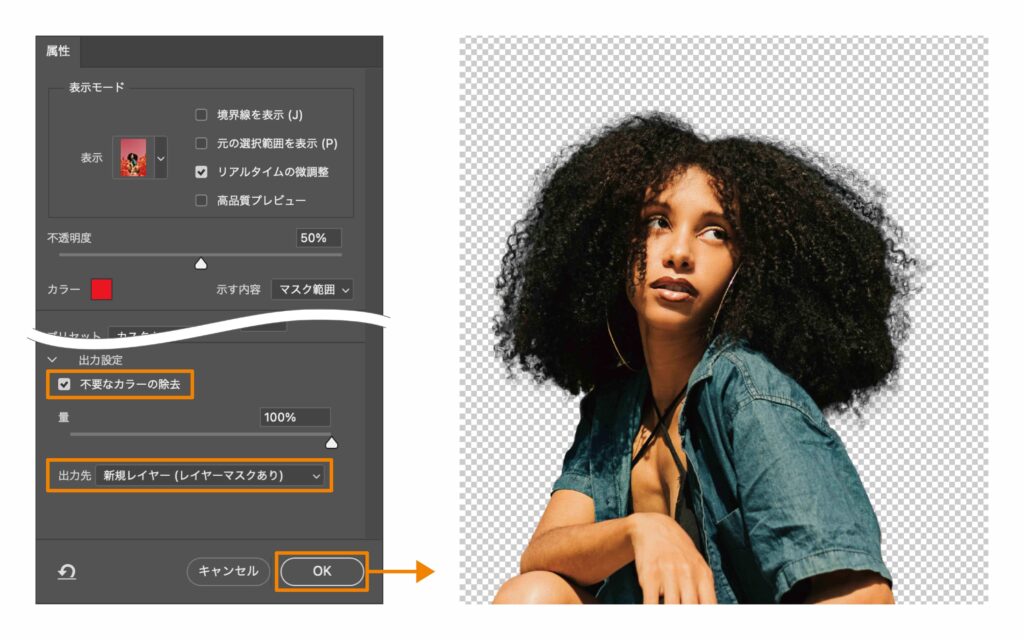
属性パネルの出力設定の「不要なカラーの除去」にチャックを入れて、毛先や髪の毛のあいだの不要なカラーを取り除きます。
出力設定の「出力先」を「新規レイヤー(レイヤーマスクあり)」に設定し、「OK」ボタンをクリックすると画像が切り抜かれます。
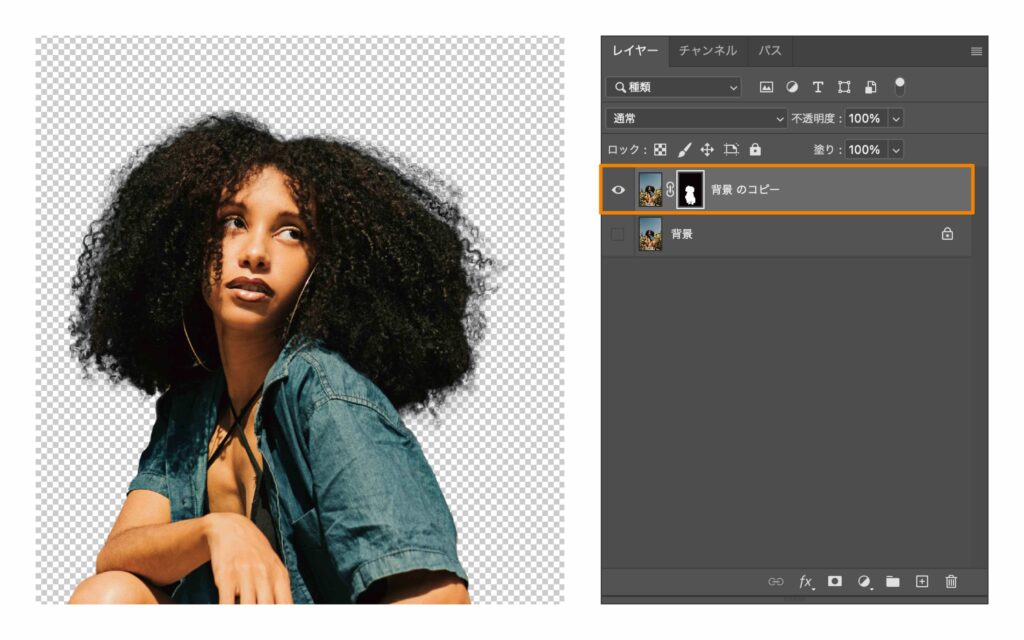
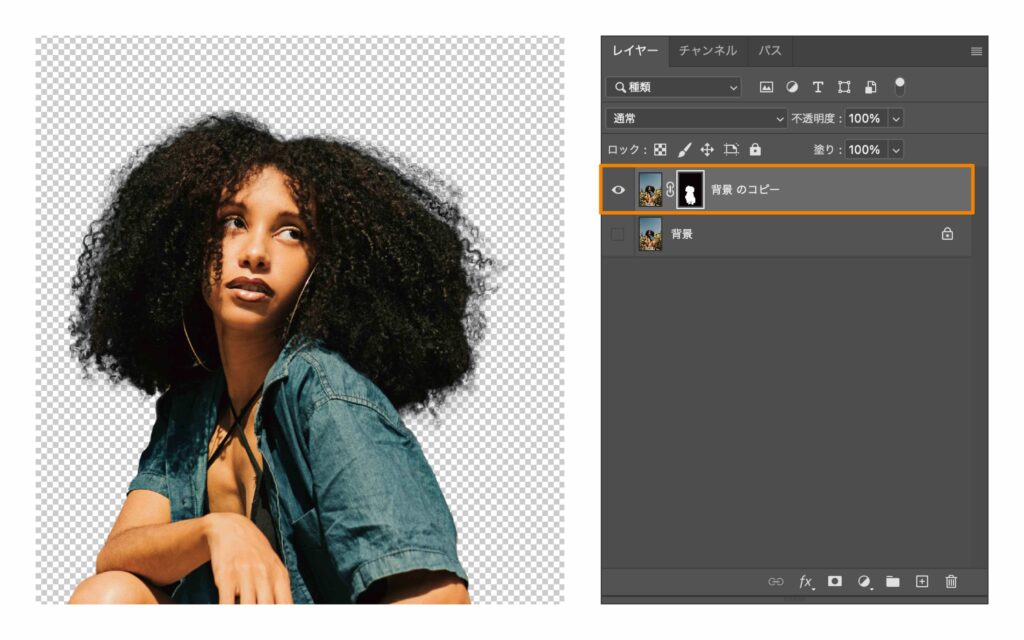
レイヤーパネルに、レイヤーマスク付きの新規レイヤーが追加されました。
画像の合成


新しい背景となる画像を下のレイヤーに追加すれば合成画像が完成しました。
まとめ
髪の毛の切り抜きは、画像編集の中でも特に難しく繊細な作業ですが、最新のPhotoshopを活用することで、より効率的に髪の毛を切り抜くことができます。



動物の毛もキレイに切り抜けますよ。
2〜3回ほど繰り返して練習するとすぐに覚えられる時短テクニックなので、サクッと覚えてデザインの作業効率を上げましょう。
最新のIllustratorとPhotoshopをお得に購入する方法
先に結論から言います。
Adobe CC(Creative Cloud)を最も安くお得に買う方法は、Adobe公認スクールであるデジハリが提供する「Adobeマスター講座(Adobe CC付き)」を購入することです。


Adobe CCは通常ライセンスの価格で契約すると、年間プランで86,880円(税込)がかかってきます。まだ使ったこともないアプリにこの金額をいきなり払うのは、少し躊躇しますよね。
しかし、デジハリのAdobeマスター講座だと年間39,980円(税込)の値段で購入することができます。
- Adobe CC 通常購入 → 年間86,880円(税込)
- Adobeマスター講座 → 年間39,980円(税込)
なんと45,000円以上も安くAdobe CCが使い放題で、さらにオンライン講座も受ける事ができるので、これからデザインを学びたい方にとっては最高のプランとなります。
\45,000円以上もお得になる/
デジハリ「Adobeマスター講座」について詳しく知りたい方は、こちらの記事をご覧ください
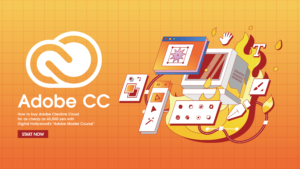
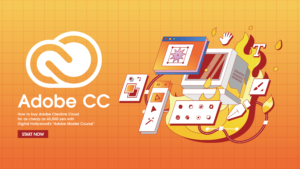
Photoshopは「フォトプラン」が最安値
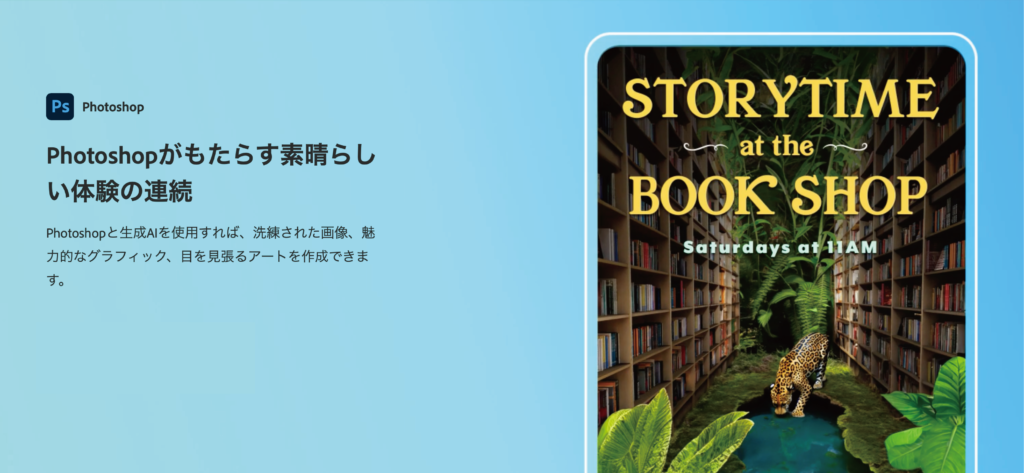
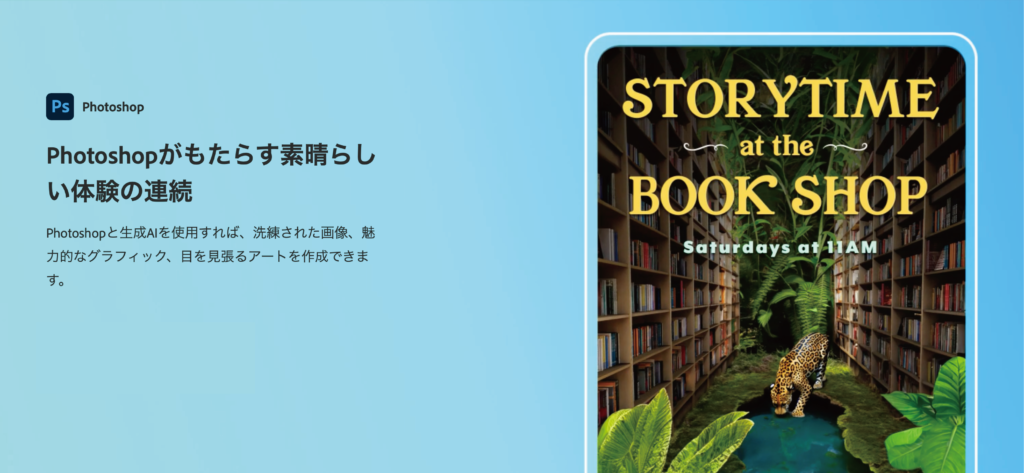
Illustratorなど他のAdobeソフトはいらないからPhotoshopだけをお得に利用したいという方は、最新のPhotoshopが月額1,180円(税込)で使える「フォトプラン」がおすすめです。
現在、7日間無料で体験することができます。
期間中に解約すれば無料なので、まずはお気軽に試してみましょう。
\ 7日間無料体験 /